win7电脑怎么使用u盘一键重装系统?最近有用户了解到U盘可以用来重装系统,突发好奇心,想要知道U盘如何重装系统。别着急,小编今天就给大家介绍下电脑使用U盘重装win7系统的操作步骤,一起来看看吧。
相关教程:
第一步、制作韩博士U盘启动盘
准备一个8G以上的U盘并进行制作韩博士U盘启动盘:韩博士U盘启动盘制作图文教程
查询电脑的U盘启动热键
第二步、设置电脑U盘启动
将U盘插入需要重装win7系统的电脑,等待电脑出现开机第一界面时不断按下启动热键,随后在界面中选择其中的U盘选项,按下回车键进入。

在弹出的界面中选择第一项回车进入。
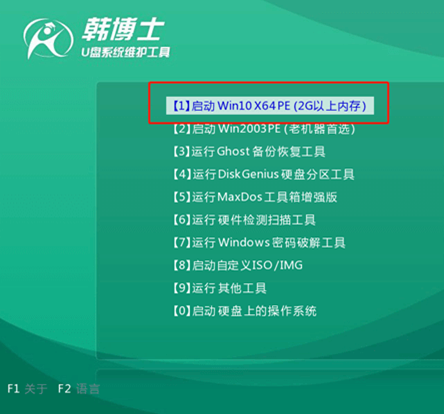
第三步、选择文件进行重装
电脑会弹出装机工具界面,直接在界面中找到U盘中的win7系统,最后点击安装。
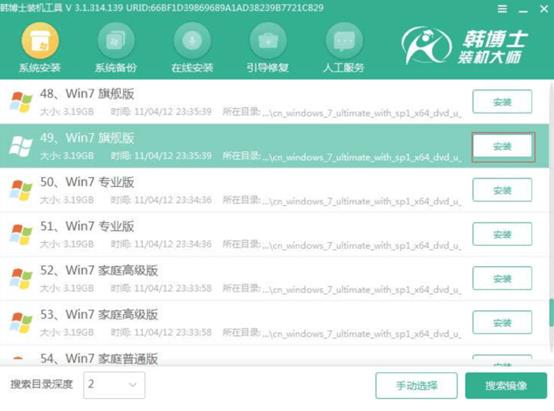
韩博士会进行全自动安装所选择的win7系统,重装系统期间不需要任何手动操作,等待安装结束时拔出U盘并重启电脑。
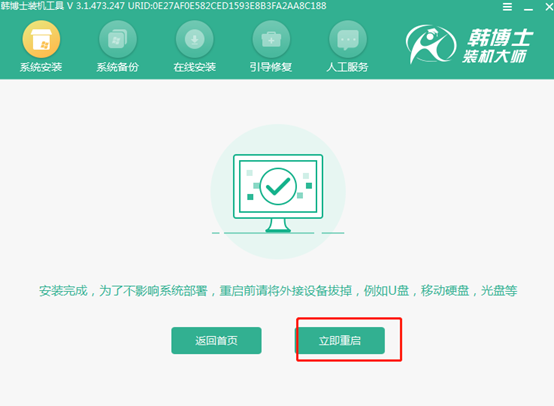
第四步、重装结束
最终电脑会自动进入重装完成的win7系统操作系统桌面。

通过以上方法,电脑就成功使用U盘重装win7系统了,如果你也想用U盘重装系统的话,就可以按照以上步骤进行操作。

